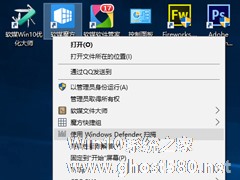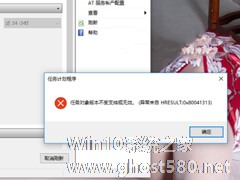-
Win10 Windows defender提示“运行状况报告不可用”如何解决?
- 时间:2024-11-15 15:06:08
大家好,今天Win10系统之家小编给大家分享「Win10 Windows defender提示“运行状况报告不可用”如何解决?」的知识,如果能碰巧解决你现在面临的问题,记得收藏本站或分享给你的好友们哟~,现在开始吧!
Win10 Windows defender提示“运行状况报告不可用”如何解决?Windows Defender是Windows操作系统自带的一款杀毒程序,最近一位Win10用户在运行Windows defender时遇到“健康状况报告不可用”的提示,这该怎么办呢?这里小编给大家介绍一种解决办法,详看下文。
注:健康报告旨在让您了解计算机的健康状况,并指出如果Windows更新,存储容量,设备驱动程序或电池寿命有任何问题。 如果一切正常,您将看到一个绿色的复选标记,没有问题的文字。 如果有问题,您将收到通知。
Win10 Windows defender提示“运行状况报告不可用”如何解决?
1、手动运行Windows Update,并运行Windows Defender离线扫描。
打开设置》更新和安全》 Windows Update,然后单击检查更新按钮手动运行Windows Update。
在Windows10 v1703中,您将可以通过Windows Defender Security Center访问Windows Defender Offline Scan设置。 打开它后,点击病毒和威胁防护链接,然后点击蓝色的高级扫描链接。 在这里,您将看到运行Windows Defender Offline扫描的选项。
2、手动生成系统性能报告。
要使用性能监视器生成系统运行状况报告,请从开始菜单中打开“运行”框,键入以下内容然后按Enter。
- 01perfmon/report
Perfmon基本执行以下检查:
检查操作系统的属性
磁盘检查 - 检查磁盘状态
安全中心测试 - 有关安全中心的相关信息。
用户帐号控制
检查Windows更新状态
检查系统服务状态
硬件设备和驱动程序以及Windows Management Infrastructure支持的设备。
一旦完成任务,您将看到一份调查结果清单。

重新启动计算机,看看它是否有帮助。如果事情已经解决了,你会看到如下所示的界面。
上述便是Win10 Windows defender提示“运行状况报告不可用”的解决办法,大家有遇到此提示的话,可能一星期之后就会自动解决,如果一星期之后还没有解决,那么可以尝试上面介绍的方法来解决。
以上就是关于「Win10 Windows defender提示“运行状况报告不可用”如何解决?」的全部内容,本文讲解到这里啦,希望对大家有所帮助。如果你还想了解更多这方面的信息,记得收藏关注本站~
【文②章♀来自Win10系统之家,转载请联系!】
相关文章
-

Win10 Windows defender提示“运行状况报告不可用”如何解决?
Win10Windowsdefender提示“运行状况报告不可用”如何解决?WindowsDefender是Windows操作系统自带的一款杀毒程序,最近一位Win10用户在运行Windowsdefender时遇到“健康状况报告不可用”的提示,这该怎么办呢?这里小编给大家介绍一种解决办法,详看下文。
注:健康报告旨在让您了解计算机的健康状况,并指出如果Windows更新,... -
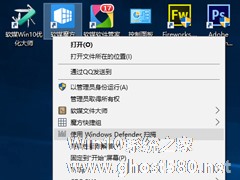
如何清理Win10右键菜单Windows Defender扫描项
Win10系统在TH2正式版中加入了使用WindowsDefender扫描的选项,有些人会觉得这个功能用不到,反而占用了右键菜单的空间。那么如何清理Win10右键菜单WindowsDefender扫描项呢?
具体步骤如下:
1、在Cortana搜索栏输入regedit后,按回车键,进入注册表编辑器
2、定位到(如下图)
HKEY_CLA... -

如何解决升级Win10时提示C1900101-30018错误的问题
升级Win10系统的时候不少用户都会出现一些问题,导致无法升级。比如说C1900101-30018的错误就是出现比较多的故障。很多用户因为这个问题升级Win10失败了。有人总结了一套解决的办法,下面小编就来给大家分享。
这个方案用到的是“命令提示符”工具,方法如下:
1、以管理员身份运行“命令提示符”,可在开始菜单或开始屏幕搜索框中输入CMD,然后在结果中点击... -
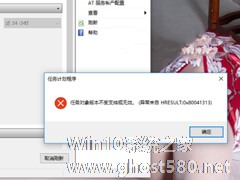
Win10使用任务计划时提示“任务对象版本不受支持或无效”如何解决?
Win10系统使用任务计划打开某些程序的时候,提示“任务对象版本不受支持或无效”,这可能是任务计划的注册表设备不正确引起的。那么这个问题怎么解决呢?大家可以参考下面的方法。
在确保是管理员身份登录的情况下进行以下操作:
1.Win+R键打开运行在运行对话框里输入regedit,然后点击确定。
2.打开“HKEY_LOCAL_MACHINE”在根目录...